Iperius Backup es un software completo para la protección y replicación de máquinas virtuales VMware ESXi. Entre sus funciones tenemos varias posibilidades de recuperación automática incluso de copias de seguridad incrementales y diferenciales de máquinas virtuales ESXi o vCenter. Luego podemos restaurar una copia de seguridad de una manera absolutamente granular, por ejemplo restaurando una VM a una fecha específica cuando se realizó una copia de seguridad incremental.
Podemos restaurar una máquina virtual incluso en un host o almacén de datos diferente. Iperius también le permite restaurar archivos individuales desde copias de seguridad incrementales y diferenciales o desde cualquier archivo VMDK (restauración a nivel de archivo).
Para la copia de seguridad de máquinas virtuales, consulte el tutorial correspondiente: https://www.iperiusbackup.net/es/copia-de-seguridad-de-esxi-y-vsphere-free-hypervisor-iperius-backup/
Para restaurar archivos individuales (restauración a nivel de archivo), consulte el tutorial relacionado: https://www.iperiusbackup.net/es/restaurar-archivos-individuales-de-copias-de-seguridad-de-maquinas-virtuales-esxi-con-iperius/
En este tutorial mostraremos lo fácil que es restaurar una copia de seguridad de una VM, gracias al asistente proporcionado por Iperius:
Abra la ventana de restauración con el botón apropiado:
Lo primero que debe hacer es crear una cuenta de conexión a un host ESXi o un servidor vCenter (si está en la misma máquina donde realizó la copia de seguridad, ya tendrá la cuenta en la lista). Especifique la dirección IP, el nombre de usuario y la contraseña. Luego conéctese usando el botón relacionado.
Haga clic en el botón “Siguiente” para ir al siguiente paso.
Aquí debe seleccionar la carpeta que contiene la copia de seguridad de la máquina virtual (la carpeta debe tener el nombre de la máquina virtual).
Si se trata de una ruta de red (por ejemplo, si se realizó una copia de seguridad en un NAS), también puede especificar una cuenta para acceder a la ruta de red si es necesario.
Haga clic en el botón “Siguiente”. Iperius verificará la existencia de una copia de seguridad válida en la carpeta seleccionada y, si no, mostrará un mensaje de error.
Si se detecta una copia de seguridad válida, la siguiente pantalla será la siguiente:
Iperius mostrará las copias de seguridad realizadas para la máquina virtual, con sus fechas y tamaños. Solo puede haber una copia de seguridad completa o una copia de seguridad completa y varias copias de seguridad incrementales o diferenciales.
Seleccione la copia de seguridad, es decir, la fecha desde la que desea restaurar la máquina virtual, luego haga clic en “Siguiente”.
En el siguiente paso, que se muestra en la imagen a continuación, debe seleccionar el almacén de datos donde realizar la restauración. Si está conectado a un servidor vCenter, se mostrarán los almacenes de datos de todos los hosts conectados. De lo contrario, si está conectado directamente a un host, solo se mostrarán los almacenes de datos de ese host. También puede ver el espacio utilizado en el almacén de datos, para comprender que tiene suficiente para restaurar la VM:
Una vez que haya seleccionado el almacén de datos de destino y el nombre de la máquina virtual que se creará con la restauración (las máquinas virtuales con ese nombre ya no deben existir, por lo tanto, Iperius sugiere un nombre único), haga clic en el botón “Siguiente”.
Ahora está en la ventana final, donde puede ver el resumen de la configuración que ha seleccionado, y donde puede comenzar inmediatamente la restauración haciendo clic en el botón correspondiente:
Durante la operación de restauración, Iperius mostrará diversa información y el porcentaje de progreso. Puede cancelar la copia de seguridad en cualquier momento utilizando el botón correspondiente. Al final del proceso de restauración, la máquina virtual se iniciará inmediatamente con VMware vSphere Client.
En este tutorial hemos visto cómo restaurar fácilmente máquinas virtuales VMware ESXi incluso en un host o almacén de datos diferente. Le recordamos que Iperius también puede restaurar archivos individuales (restauración a nivel de archivo) desde copias de seguridad ESXi incrementales y diferenciales y archivos VMDK comunes. Para ver cómo restaurar archivos individuales, consulte el tutorial relacionado: https://www.iperiusbackup.net/es/restaurar-archivos-individuales-de-copias-de-seguridad-de-maquinas-virtuales-esxi-con-iperius/

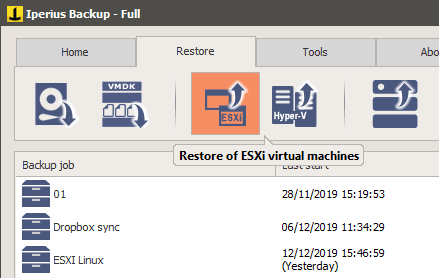
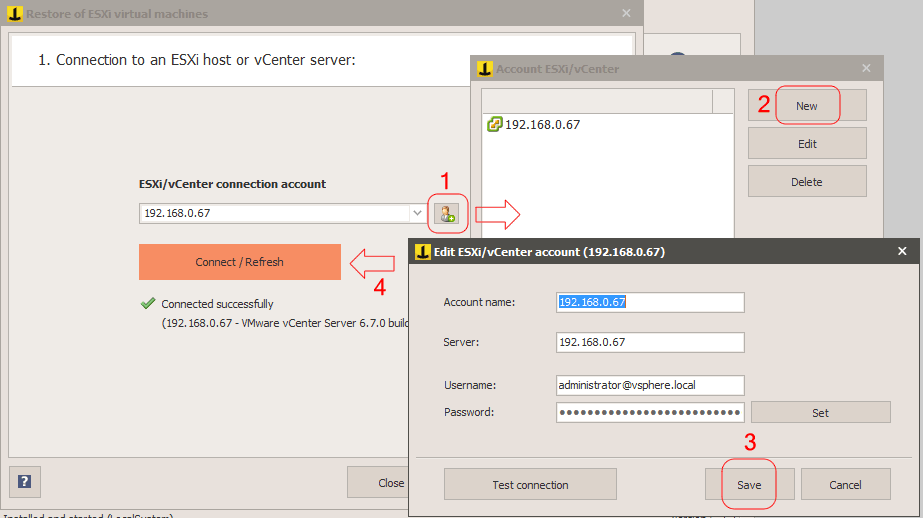
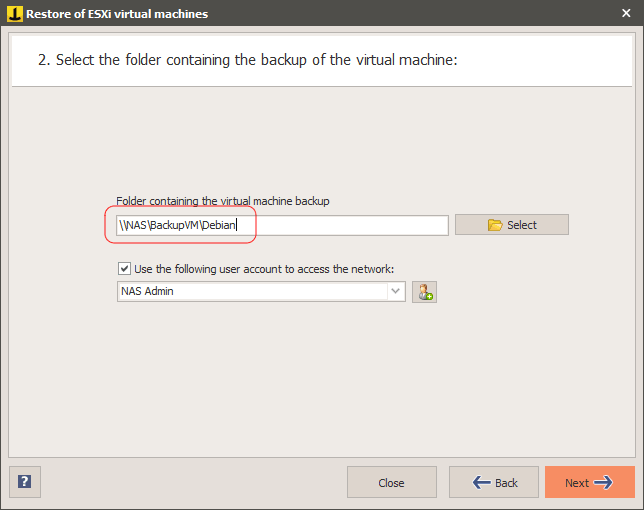
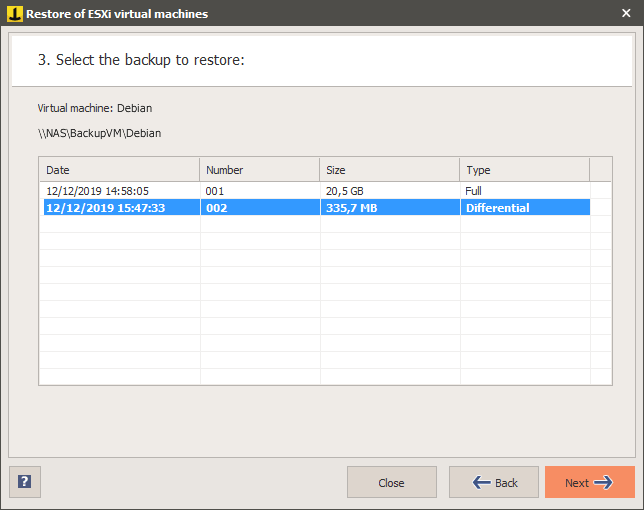
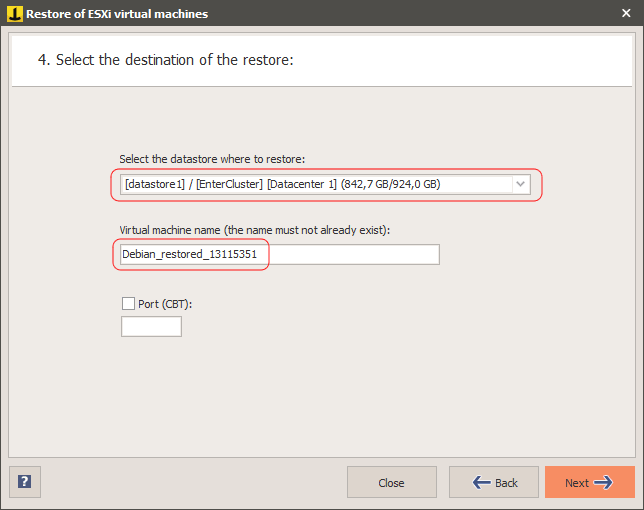
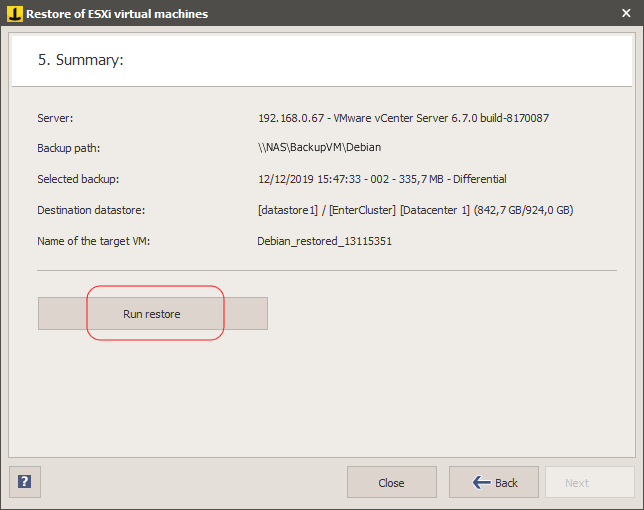
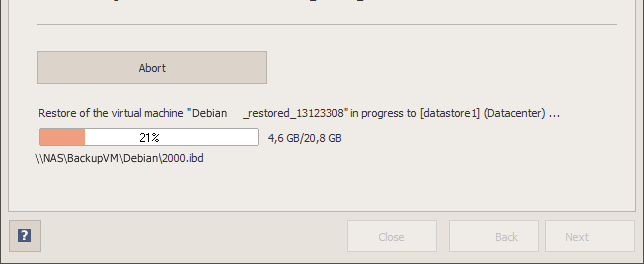
PLEASE NOTE: if you need technical support or have any sales or technical question, don't use comments. Instead open a TICKET here: https://www.iperiusbackup.com/contact.aspx
**********************************************************************************
PLEASE NOTE: if you need technical support or have any sales or technical question, don't use comments. Instead open a TICKET here: https://www.iperiusbackup.com/contact.aspx
*****************************************